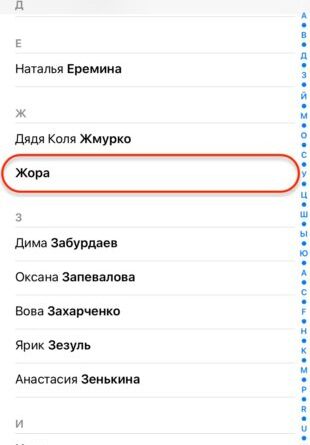Как создать постер контакта в iOS 17
Очередное обновление iOS кардинально изменило пользовательский опыт и привнесло много нововведений. Одним из самых заметных являются постеры контактов, которые пришли на смену обычным фото. Подобно настраиваемым стилям экрана блокировки теперь можно добавить полноэкранные обложки для любых абонентов телефонной книги, и это будет отображаться при звонках.
Таким же образом вы можете настроить и собственную карточку, задав желаемый стиль и добавив нужную информацию. Её увидят все люди с iOS 17, которые позвонят на ваш номер. Если у пользователя есть собственный постер, то он заменит созданный вами, но у вас останется возможность выбрать предпочитаемый из нескольких. Кроме того, благодаря функции NameDrop, этими картами можно быстро обмениваться как визитками, просто приблизив два iPhone один к другому.
Как создать постер контакта в iOS 17
Запустите приложение «Телефон», на вкладке «Контакты» найдите нужного человека и откройте информацию о нём. Нажмите «Фото и постер контакта».
Коснитесь «+» и выберите, что именно хотите использовать для создания постера: фото с камеры или из галереи, Memoji или монограмму с инициалами.
Независимо от ваших предпочтений к обложке можно будет применить практически одни и те же эффекты. Выглядеть это будет следующим образом.
Сведением пальцев настройте масштаб: можно как приблизить, так и отдалить фото (в последнем случае iOS автоматически дорисует недостающий фон). Свайпами влево‑вправо выберите фильтр и его цвет. Касанием по имени настройте начертание и оформление шрифта. Нажмите кнопку «Готово» вверху экрана, когда закончите редактирование.
Просмотрите превью постера и тапните по плашке «Продолжить». Обрежьте существующее фото, которое будет использоваться для миниаватарки, или выберите другое и снова нажмите «Продолжить».
Коснитесь кнопки «Готово» для завершения редактирования. Постер отобразится в карточке контакта. Если повторно нажать «Фото и постер контакта», можно будет добавить ещё одну обложку.
Переключайтесь между ними горизонтальными свайпами, а для удаления используйте смахивание вверх.
Как создать свой постер в iOS 17
Настройка вашей собственной обложки, которая будет отображаться у других людей во время звонка, осуществляется точно так же. Чтобы попасть в меню редактирования, откройте «Телефон» → «Контакты», а затем коснитесь плашки «Моя карточка» и выберите уже знакомый пункт «Фото и постер контакта».
Нажмите «Изменить» и настройте постер как пожелаете. В этом же меню можно указать, кто будет видеть вашу обложку. По умолчанию это все люди из списка контактов, но если выбрать «Спрашивать всегда», iOS будет требовать ваше разрешение. В таком случае при первом общении с человеком iOS отобразит запрос, и если вы согласитесь, то при следующем звонке абонент увидит ваш постер и данные.
Настройте свой iPhone 🍏